Wenn Sie jemals den Speicher Ihres iPhones überprüfen, werden Sie vielleicht schockiert sein, den Speicherplatz zu sehen, der von etwas namens „Sonstiges“ belegt wird Speicher auf dem iPhone? Lesen Sie weiter, um alles darüber zu erfahren!
- Was ist „Andere“ auf dem iPhone?
- So zeigen Sie „Andere“ Speicher auf dem iPhone an
- Überprüfen Sie „Andere“ iPhone-Daten mit einem Computer
- Wie man anderen Speicher auf dem iPhone loswird
Was ist „Andere“ im iPhone-Speicher?
Auf der Speicherseite haben Sie mehrere Kategorien wie Apps, Medien, E-Mail, Fotos, Nachrichten usw. Jetzt kann alles, was nicht in diese vordefinierten Kategorien passt, unter „Sonstiges“ fallen>Systemdaten .
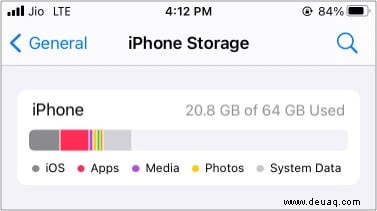
Apple erwähnt, dass „Andere“ „nicht entfernbare mobile Assets“ enthält. Dazu gehören Dinge wie Siri-Stimmen, Wörterbücher, Offline-Übersetzungssprachen, Schriftarten, Wörterbücher, Spotlight-Index, lokale Schlüsselbunddaten, CloudKit-Datenbank, Protokolle und Caches und mehr.
Caches umfassen Dinge wie das Streamen von Musiktiteln und Videodaten, Safari-Cache usw. All dies wird im Systemspeicher als „Sonstiges“ angezeigt.
So zeigen Sie anderen Speicherplatz auf dem iPhone an
- Gehen Sie zu den iPhone-Einstellungen → Allgemein .
- Tippen Sie auf iPhone-Speicher .
Nach einigen Sekunden sehen Sie ein detailliertes Balkendiagramm. - Hier sehen Sie den Anteil des Speicherplatzes, der von Andere belegt wird oder Systemdaten .

So überprüfen Sie „andere“ iPhone-Daten mit einem Computer
- Verbinden Ihr iPhone mit Mac oder PC und vertrauen es, wenn Sie gefragt werden.
- Öffnen Sie auf einem Mac mit macOS Catalina oder höher den Finder .
- Öffnen Sie auf einem Mac mit macOS Mojave oder älter oder einem Windows-PC iTunes .
- Gehen Sie zum Zusammenfassungsbildschirm Ihres iPhones .
- Bewegen Sie den Mauszeiger über die Speicherleiste, um den Platz zu sehen, der von „Andere belegt ist .’

Wie man anderen Speicher auf dem iPhone loswird
iOS verwaltet automatisch die anderen Daten. Und wenn Sie nach einer vollständigen Wiederherstellung kein völlig neues iPhone haben, ist es unmöglich, den Speicherplatz „Andere“ vollständig freizugeben. Sie können die Größe jedoch verringern, indem Sie die folgenden Arten von sonstigen Daten löschen:Safari-Daten, Löschen alter Nachrichten, Aufkleber, Bilder, Entfernen von App-Caches usw.
Lassen Sie mich Ihnen zeigen, wie das geht.
- Safari-Verlauf und -Daten löschen
- App-Cache von anderen Apps löschen
- Große Nachrichtenanhänge entfernen
- Aktualisieren Sie Ihr iPhone
- Sichern, löschen und wiederherstellen
1. Safari-Verlauf und Daten löschen
Die erste Antwort auf das Löschen von Anderem Speicher auf dem iPhone ist das Löschen des Safari-Verlaufs und der Daten. Dadurch wird sichergestellt, dass alle Caches, temporären Dateien, Protokolle usw. aus dem Browser entfernt werden. Bitte beachten Sie, dass Sie dadurch von allen Websites abgemeldet werden, auf denen Sie angemeldet sind. Außerdem werden alle offenen Tabs geschlossen.
- Öffnen Sie die iPhone-Einstellungen → Tippen Sie auf Safari .
- Tippen Sie auf Verlauf und Website-Daten löschen .
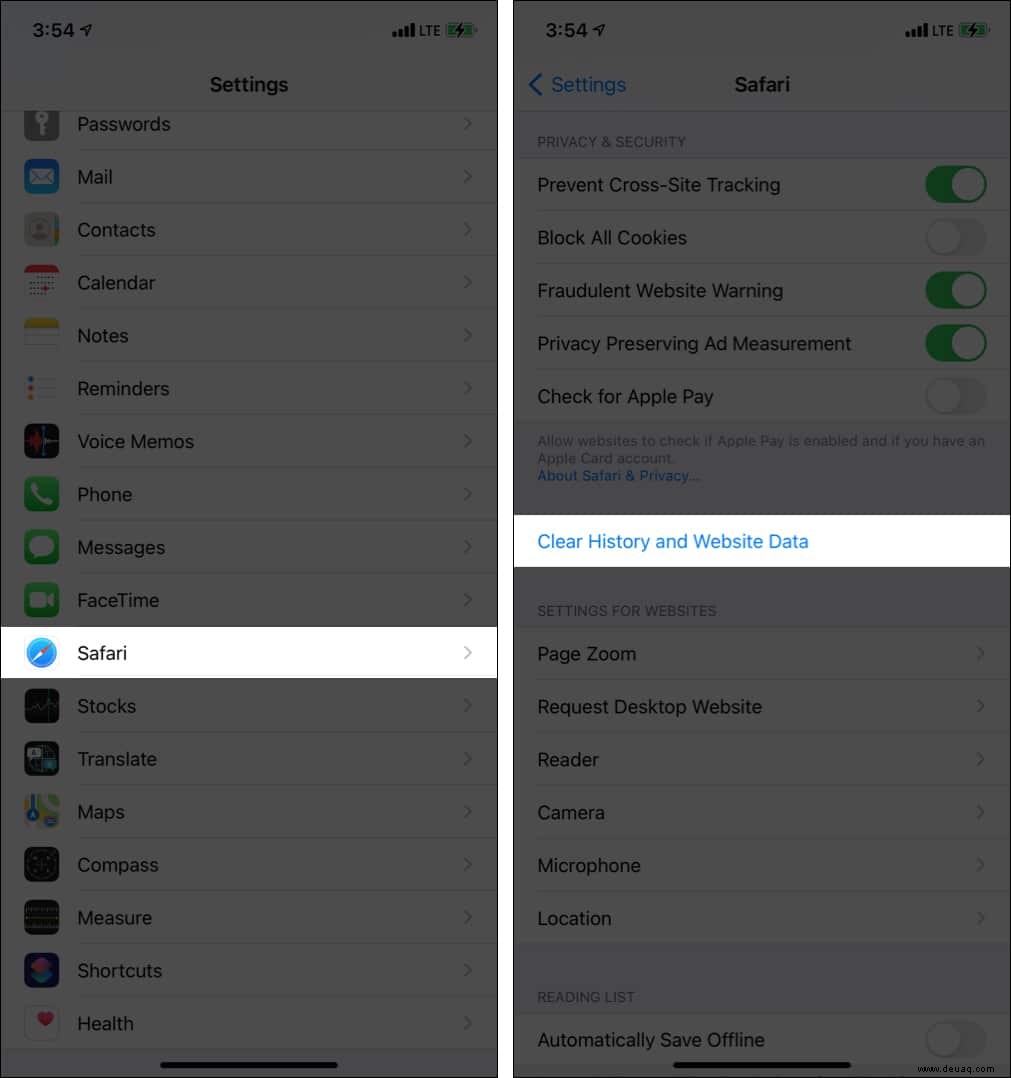
2. Leeren Sie den App-Cache von anderen Apps
Der effizienteste Weg, den Cache einer App zu leeren, besteht darin, die App zu löschen und neu zu installieren. Wenn Sie beispielsweise die Spotify-App löschen und erneut herunterladen, sind alle temporären Musikstreams (Caches) weg. Aber der Nachteil ist, dass auch Ihre Downloads gelöscht werden.
Das Löschen einer App hat also negative Auswirkungen. Aber wenn Sie möchten, können Sie dies auch mit weniger relevanten Apps wie Facebook, Instagram, Netflix usw. tun, um den App-Cache zu leeren und viel Speicherplatz freizugeben.
Eine weitere praktische Lösung ist das Auslagern einer App. Dadurch wird die eigentliche App gelöscht, aber alle primären App-Daten (abzüglich des App-Cache) bleiben erhalten. Hier erfahren Sie, wie Sie eine App auslagern.
Darüber hinaus bieten einige Apps wie Slack nachdenklich interne Lösungen zum Leeren des Caches an. Suchen und verwenden Sie diese, um andere Systemdaten auf dem iPhone zu löschen.
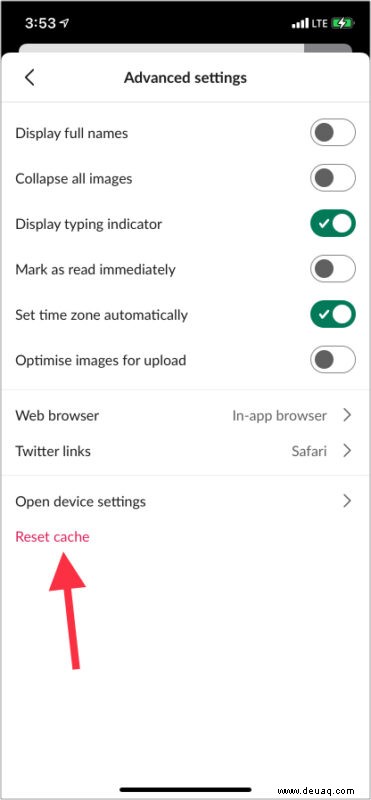
Es hilft, Video-Streaming-Apps wie Apple TV+, Prime Video, Netflix manuell zu öffnen und heruntergeladene Dateien zu entfernen.
Machen Sie es sich schließlich zur Gewohnheit, Ihr iPhone alle drei bis sieben Tage neu zu starten. Dadurch wird sichergestellt, dass die temporären Dateien entfernt werden und Sie eine schnelle Benutzererfahrung erhalten.
3. Große Nachrichtenanhänge entfernen
Führen Sie die folgenden Schritte aus, um große Dateien zu finden und zu löschen, die Sie in iMessage erhalten haben und die nicht mehr benötigt werden. Dies hilft beim Löschen von Sonstigem Speicher auf dem iPhone.
- Öffnen Sie Einstellungen → Allgemein → iPhone-Speicher .
- Tippen Sie in der Liste der Apps auf Nachrichten .
- Tippen Sie nacheinander auf Fotos , Videos , GIFs und Sticker usw., um sie anzuzeigen.
- Tippen Sie auf Bearbeiten , wählen Sie die unnötigen aus und löschen Sie sie.
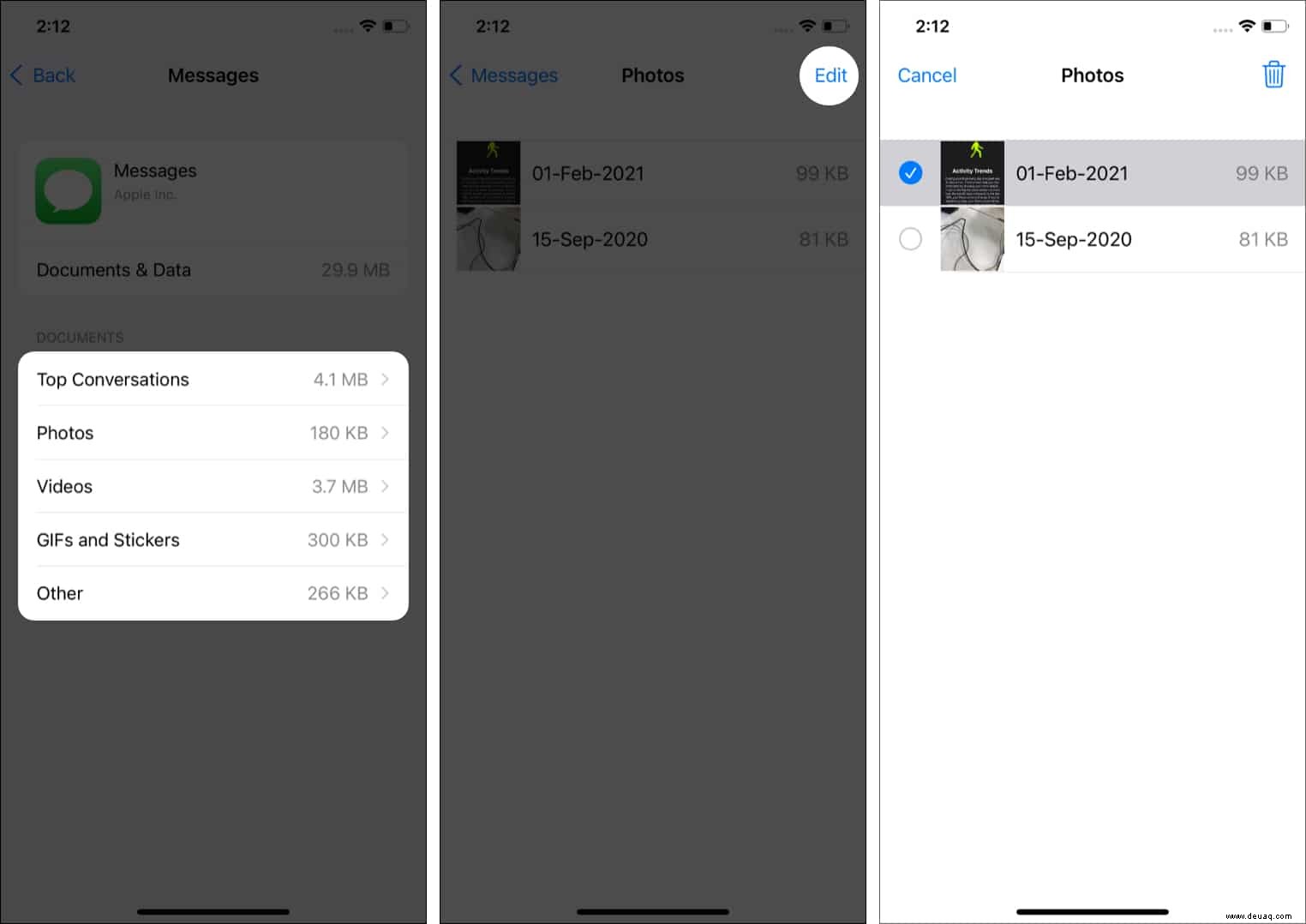
Profi-Tipp :Sie können Ihr iPhone auch so einstellen, dass alte Nachrichten nach einem Monat oder Jahr automatisch gelöscht werden, um den lokalen Speicher optimal zu halten.
4. Aktualisieren Sie Ihr iPhone
Ja. Das Aktualisieren auf die neueste Version von iOS ist eine solide Antwort auf das Löschen von anderem Speicher auf dem iPhone. Früher erlebten Benutzer aufgrund eines Fehlers, dass große Teile ihres Speicherplatzes von „Anderen“ verschlungen wurden .1 oder höher.
Um also „Andere“ auf dem iPhone zu löschen und das System sauber zu halten, stellen Sie sicher, dass Sie Ihr iPhone aktualisieren. Wenn Sie aufgrund von begrenztem Speicherplatz nicht direkt vom Gerät aktualisieren können, verwenden Sie einen Computer.
5. Sichern, löschen und wiederherstellen
Dies ist die ultimative und effektivste Lösung, um anderen Speicher auf dem iPhone loszuwerden. Wenn Sie also jetzt nach freiem Speicherplatz suchen, können Sie diesen Weg einschlagen.
Aber bitte haben Sie Verständnis dafür, dass Sie nach der Einrichtung Ihres iPhones Siri verwenden möchten, das Siris Stimme herunterlädt. Sie richten einen Schlüsselbund, ein Diktat usw. ein, wodurch die Größe der Systemdaten wächst. Aber vorerst, wenn Andere mehrere GB belegt, ist das Löschen Ihres Geräts ein sicherer Weg, um diesen Speicherplatz freizugeben.
Wenn Sie sich entscheiden, Ihr iPhone zu löschen, stellen Sie sicher, dass Sie es in iCloud sichern. Danach können Sie das Gerät löschen und dann die Sicherung wiederherstellen.
Noch einmal, obwohl das Wiederherstellen des Backups alle Ihre Apps und Daten bringt, kann es zeitaufwändig sein. Plus, wenn Sie nicht technisch versiert sind, würde ich Ihnen empfehlen, diesen Schritt zu überspringen.
Starten Sie Ihr Telefon einfach alle 3-7 Tage neu, stellen Sie sicher, dass Sie immer die neueste Version von iOS verwenden, und löschen Sie regelmäßig unerwünschte Apps, Bilder, Videos, Sprachnotizen usw. Wenn Sie diese befolgen, brauchen Sie sich keine großen Sorgen zu machen 'Andere Daten. Ihr iPhone übernimmt dies automatisch.
Ich hoffe, diese kurze Anleitung hat Ihnen geholfen zu verstehen, was "Andere" auf dem iPhone ist, wie Sie sehen können, wie viel Platz es auf Ihrem iPhone einnimmt und wie Sie es loswerden können. Wenn Sie Hilfe benötigen, um mehr lokalen Speicherplatz freizugeben, haben wir eine spezielle Anleitung, die Ihnen zeigt, wie Sie Speicherplatz auf dem iPhone und iPad freigeben können.
Vielleicht möchten Sie auch lesen:
- So geben Sie iCloud-Speicher auf dem iPhone oder iPad frei
- Beste Cloud-Speicher-Apps für das iPhone
- So löschen Sie Dokumente und Daten auf iPhone und iPad